Docker的安装
离线安装Docker系统第一步:下载docker离线包https://download.docker.com/linux/static/stable/x86_64/docker-20.10.6.tgz补充,也可以从https://download.docker.com/linux/static/stable/网址下载指定版本第二步:下载离线安装工具https://github.com/Jrohy/
离线安装Docker系统
第一步:下载docker离线包
https://download.docker.com/linux/static/stable/x86_64/docker-20.10.6.tgz补充,也可以从https://download.docker.com/linux/static/stable/网址下载指定版本
第二步:下载离线安装工具
https://github.com/Jrohy/docker-install/第三步:将下载好的资源放在一个目录,例如:

第四步:在linux环境下,创建/root/setup/docker目录,然后拷贝下载好的资源到此目录(可通过MobaXterm工具直接上传到linux目录),例如
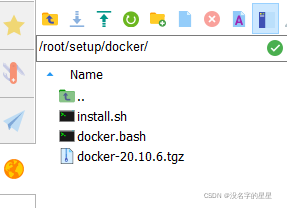
第五步:执行安装操作
①# 进入/root/setup/docker 文件夹
指令:
cd /root/setup/docker②# 为 install.sh添加执行权限
指令:
chmod +x install.sh③# 安装
./install.sh -f docker-20.10.6.tgz
安装成功后,会出现如下信息:
Created symlink from /etc/systemd/system/multi-user.target.wants/docker.service to /usr/lib/systemd/system/docker.service.
docker 20.10.6 install success!第六步:安装成功以后,检查安装状态
指令:
docker info
在线安装Docker系统
第一步:安装一组工具
sudo yum install -y yum-utils 第二步:设置 yum 仓库地址
sudo yum-config-manager \
--add-repo \
https://download.docker.com/linux/centos/docker-ce.repo
sudo yum-config-manager \
--add-repo \
http://mirrors.aliyun.com/docker-ce/linux/centos/docker-ce.repo第三步:更新 yum 缓存
sudo yum makecache fast #yum 是包管理器第四步:安装新版 docker
sudo yum install -y docker-ce docker-ce-cli containerd.io第四步:安装成功以后,检查安装状态
指令:
docker info
Docker服务基本操作
启动docker服务
systemctl start docker
查看Docker状态
查看docker是否启动了,是否是运行状态
systemctl status docker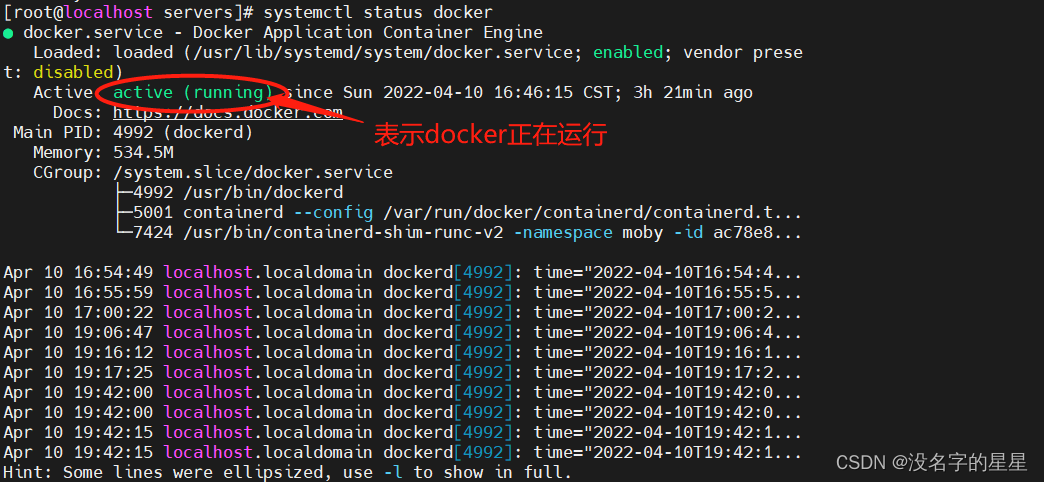
设置Docker开机自启
systemctl enable docker禁用Docker开机自启
systemctl disable docker重新启动Docker服务
systemctl restart docker查看Docker信息
docker info查看docker info中具体key的信息,例如:
docker info | grep 'Docker Root Dir:'停止docker服务
systemctl stop dockerDocker镜像加速
由于国内网络问题,需要配置加速器来加速。修改配置文件 /etc/docker/daemon.json
下面命令直接生成文件 daemon.json,直接在命令行执行即可
cat <<EOF > /etc/docker/daemon.json
{
"registry-mirrors": [
"https://docker.mirrors.ustc.edu.cn",
"http://hub-mirror.c.163.com"
],
"max-concurrent-downloads": 10,
"log-driver": "json-file",
"log-level": "warn",
"log-opts": {
"max-size": "10m",
"max-file": "3"
},
"data-root": "/var/lib/docker"
}
EOF补充:在执行如上指令时,保证你的登录用户为root管理员用户,并且设置好以后重启docker服务
Docker镜像操作实践
本章节操作以hello-word镜像为例
下载镜像
语法:docker pull 镜像名
案例:(下载一个名为hell-word的镜像)
docker pull hello-world浏览镜像文件
语法:
docker images查看镜像详情
语法:
docker inspect 镜像名或镜像id例如:查看一个名为hello-word的镜像
docker inspect hello-world查看镜像历史
一个镜像是由多个层(layer)组成的,那么,我们要如何知道各个层的具体内容呢?通过 docker history 命令,可以列出各个层(layer)的创建信息,
例如:查看hello=word的历史信息(查看镜像进行了什么操作,等。。。)
docker history hello-world导出镜像文件
镜像导出(linux系统中的镜像文件下载到本地-例如window),导出后给他人使用
语法:docker save hello-world | gzip >(这里填写要导出的镜像名).tar.gz
docker save hello-world | gzip > hello-world.tar.gz 删除镜像文件
语法:docker image rm 镜像名或镜像id
例如:删除一个名为hello-word的镜像
docker image rm hello-world导入镜像操作
镜像导入(要在hello-world.tar.gz 文件所在目录下执行这个命令)*注意*这里的hello-world.tar.gz 文件是我们要导入的镜像,这里以hello-world.tar.gz 文件为例。
docker load < hello-world.tar.gz 运行镜像文件
基于镜像,启动容器运行。
语法:docker run 镜像名
docker run hello-worldDocker 容器操作实践
本次以CentOS镜像为例,讲解容器的基本操作。
下载镜像(Image)
通过docker pull指令下载CentOS镜像,例如
docker pull centos:7说明,官方镜像仓库地址为https://hub.docker.com/
下载完以后,查看centos7镜像文件。
docker images创建并启动容器(Container)
基本语法解析:
docker run -it xxxx bash*语法解析*
1)xxxx - :镜像名, 或 image id 的前几位,
2)-it :这是两个参数(-i表示交互式操作, -t 表示终端)
3) bash :表示进入操作终端,基于交互式进行相关操作(例如执行linux相关指令)。
案例:通过docker启动运行 centos7镜像
docker run -it centos:7 bash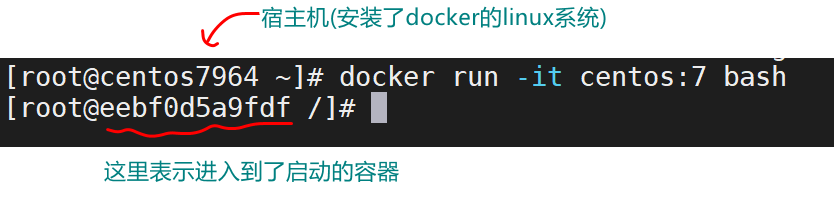
查看Docker中的容器(Container)
查看docker运行中的容器(要在宿主机执行docker指令)
docker ps说明,假如在容器中执行docker指令会出现如下问题,例如:
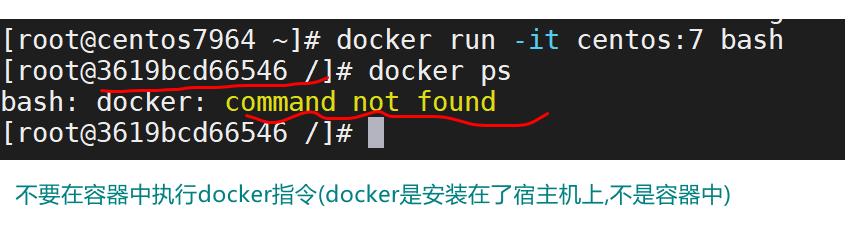
查看docker运行中的所有容器
docker ps -a*解释*-a表示全部(all)
查看容器日志(logs)信息
查看容器启动运行日志时,这个指令非常重要,假如容器没有启动,要通过此指令去看一下错误日志。
docker container logs 802 #802为自己的容器id(一般写前三位即可)说明,查看容器的运行日志时,容器应该处于一种运行状态.
停止(stop)或重启(Restart)容器(Container)
停止运行的容器,代码如下:
docker container stop 802 #802为容器自己的id重新启动容器,代码如下:
docker container restart 802 #802位容器自己的id进入(exec)指定容器(Container)
当容器处于运行状态,要进入容器,可以使用 docker exec 命令,例如:
docker exec -it 802 bash #802为容器id说明,假如容器处于一种非运行状态,此时你执行docker exec进入容器会出现如下问题:
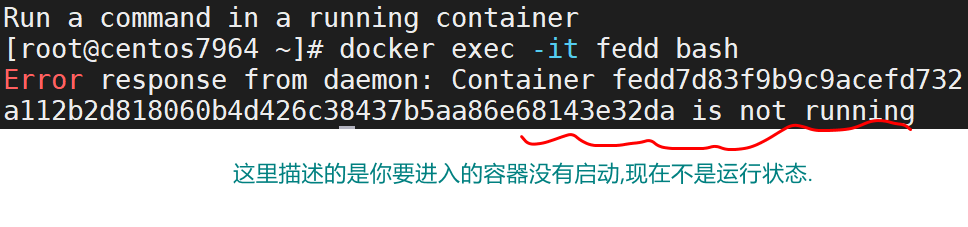
从容器(Container)中退出(exit)
假如从宿主机进入了启动的容器,退出容器需要使用exit指令,例如:
exit删除(rm)容器(Container)
假如容器不用了,可执行删除操作,例如:
docker container rm 802 #802为容器id
说明,假如容器正在运行执行删除,会出现如下问题,例如:
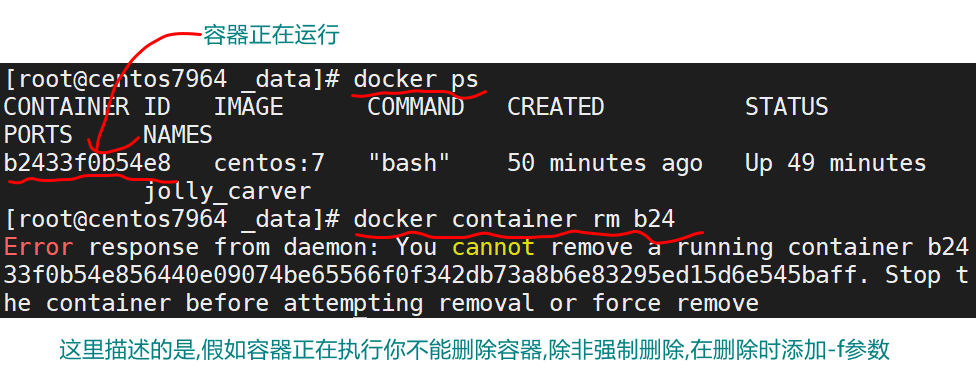
其中,如果删除运行中的容器,需要添加 -f 参数执行强制删除,例如:
docker container rm -f 802 #802为容器id
清理所有处于终止状态容器,例如:
docker container prune说明,执行完这个指令以后,可以通过docker ps -a 再查看容器,看看是否有删除
更多推荐
 已为社区贡献1条内容
已为社区贡献1条内容



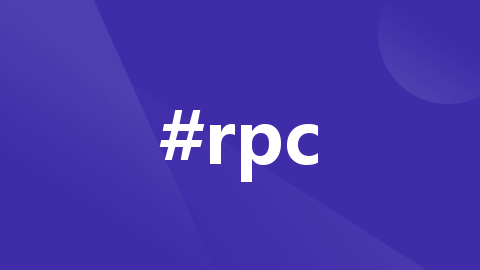





所有评论(0)